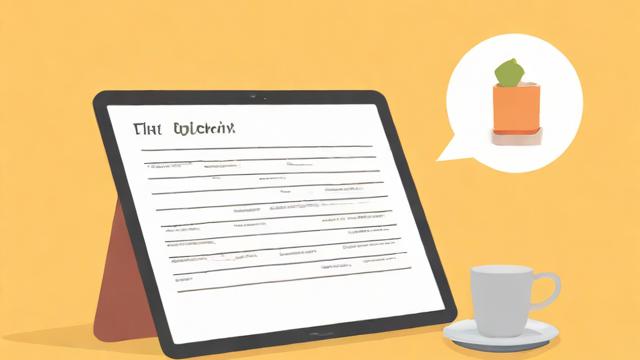如何用电脑资源管理器高效管理文件?
在电脑的日常使用中,文件管理是一项基础但至关重要的任务,无论是整理工作文档、归类个人照片,还是查找某个重要文件,资源管理器(Windows)或Finder(Mac)都是不可或缺的工具,它不仅是访问文件的入口,更是提升工作效率的关键,本文将详细介绍资源管理器的功能、使用技巧以及如何优化文件管理体验。
资源管理器的作用
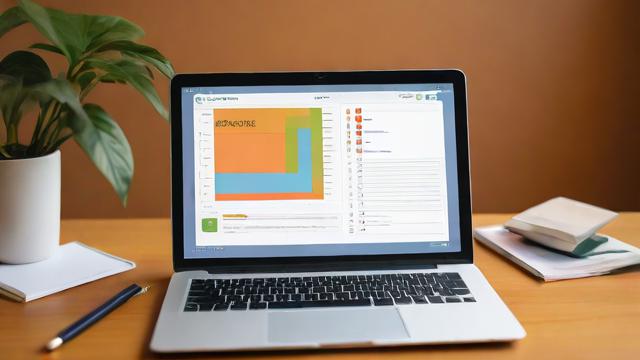
资源管理器是操作系统提供的文件管理工具,主要用于浏览、组织和管理存储在电脑中的各类文件,它的核心功能包括:
- 文件浏览:查看硬盘、U盘、网络驱动器等存储设备中的内容。
- 文件操作:复制、移动、删除、重命名文件或文件夹。
- 文件搜索:通过关键词快速定位目标文件。
- 文件分类:利用文件夹、标签等方式整理数据。
- 快捷访问:快速打开常用文件夹或最近使用的文件。
无论是Windows的“此电脑”还是Mac的“访达”,它们的设计目标都是让用户更轻松地管理数据。
Windows资源管理器的主要功能
快速访问
Windows资源管理器的“快速访问”栏会显示常用文件夹和最近打开的文件,方便快速跳转,用户也可以手动固定重要文件夹,避免反复寻找。
文件预览
在“查看”选项卡中,可以选择“预览窗格”功能,无需打开文件即可查看文档、图片或视频的缩略图,提高查找效率。
文件排序与分组
通过右键菜单或“查看”选项,可以按名称、修改日期、类型或大小排序文件,甚至按特定条件分组,让杂乱的文件变得井然有序。
搜索功能
在资源管理器的右上角,搜索框支持关键词查找,并可以结合筛选条件(如修改日期、文件类型)缩小范围,快速找到目标文件。
右键菜单的扩展功能
右键点击文件或文件夹时,除了基本操作外,还可以通过第三方工具(如压缩软件、文本编辑器)扩展功能,提高操作便捷性。
Mac Finder的核心特点
标签系统
Finder允许用户为文件添加彩色标签,便于分类和识别,可以用红色标记紧急文件,用蓝色标记已完成的项目。
智能文件夹
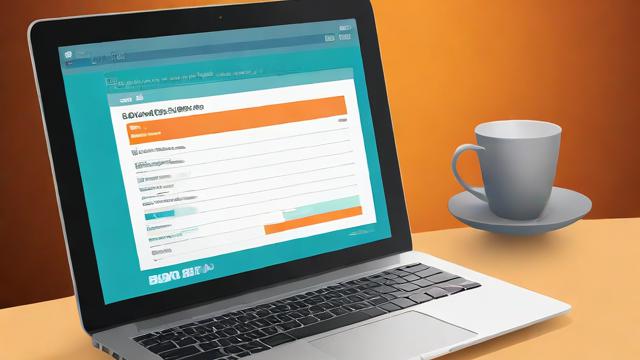
智能文件夹能根据设定条件(如文件类型、修改时间)自动更新内容,无需手动整理,特别适合管理动态变化的文件。
快速操作
在Finder的预览窗口中,可以直接旋转图片、标记PDF或剪辑视频,无需打开专用软件。
分栏视图
分栏视图能清晰展示文件的层级结构,方便在多层文件夹中导航。
高效管理文件的技巧
建立合理的文件夹结构
混乱的文件存放方式会降低工作效率,建议按项目、日期或文件类型建立主文件夹,并在其中细分次级目录。
- 工作 → 2023 → 10月报告
- 个人 → 照片 → 旅行
善用快捷键
掌握快捷键能大幅提升操作速度:
- Windows:
Ctrl+C(复制)、Ctrl+V(粘贴)、F2(重命名)、Alt+Enter(查看属性)。 - Mac:
Command+C(复制)、Command+Option+V(移动)、Command+Shift+G(前往文件夹)。
定期清理无用文件
堆积的临时文件、重复文档或过时资料会占用存储空间,可以每月检查一次,删除不需要的内容,或使用系统自带的磁盘清理工具。
使用云存储同步重要文件
将关键文件备份至OneDrive、iCloud或Google Drive,既能防止数据丢失,也能在多设备间同步访问。
自定义资源管理器界面
调整显示方式(如图标大小、列表布局)、隐藏不常用的功能栏或添加快捷方式,让界面更符合个人使用习惯。
常见问题与解决方法
资源管理器卡顿
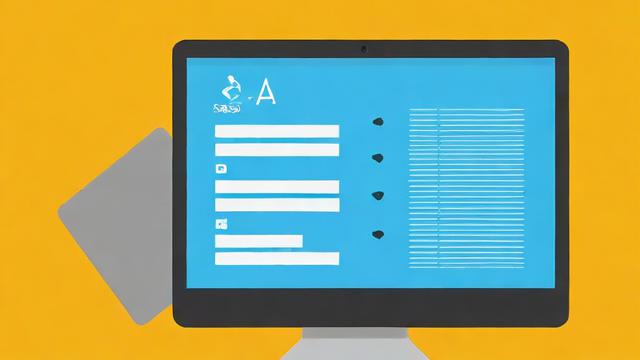
可能是由于文件索引过多或系统资源不足,可以尝试:
- 关闭不必要的后台程序。
- 清理磁盘空间。
- 重建Windows搜索索引(适用于速度变慢的情况)。
文件无法显示
检查是否误启用了“隐藏项目”选项,或在搜索时使用了错误的筛选条件。
误删文件怎么办?
立即检查回收站(Windows)或废纸篓(Mac),若已清空,可尝试数据恢复软件如Recuva或Disk Drill。
个人观点
资源管理器看似简单,但它的高效使用能显著提升电脑操作的流畅度,无论是职场人士还是普通用户,掌握文件管理技巧都能让数字生活更有序,与其依赖杂乱无章的桌面,不如花几分钟规划文件夹结构,未来会节省大量时间。
作者:豆面本文地址:https://www.jerry.net.cn/jdzx/45200.html发布于 2025-04-21 07:48:54
文章转载或复制请以超链接形式并注明出处杰瑞科技发展有限公司